
Edellisissä Windows-versioissa SmartScreen-suodatin oli Internet Explorerin ominaisuus, Windows 8: n kanssa siitä tulee osa Windows-tiedostojärjestelmää. Mutta mistä se tietää, mitkä tiedostot on ladattu ja mitkä ovat peräisin tietokoneeltasi? Lue kuinka How-To Geek tutki tiedostojärjestelmää.
Huomaa: Tässä artikkelissa annetut tiedot on tarkoitettu vain koulutustarkoituksiin.
Joten mikä on taikuutta?
No, tässä käytetty taika koostuu todella yksinkertaisesta tekniikasta, etenkin Internet-alueista.
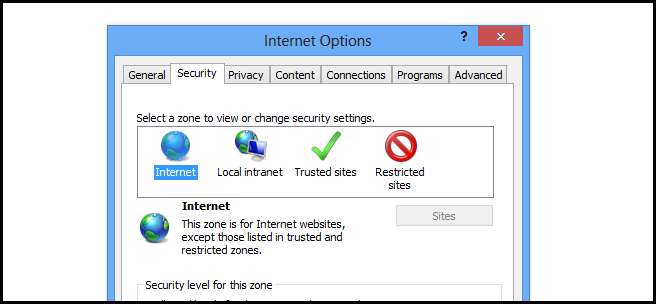
Vaikka näiden Internet-vyöhykkeiden asetuksiin pääsee vain Internet Explorerin kautta, niitä käytetään eri paikoissa kaikkialla Windowsissa. Aina kun lataat Internet-vyöhykkeeltä tulevan tiedoston, se merkitään erityisellä vyöhyketunnisteella, ja tämä tunniste tallennetaan vaihtoehtoiseen tietovirtaan. Nähdäksesi tämän päätin avata suosikkikielen, PowerShellin. Kirjoitin seuraavan komentosarjan nähdäkseni latauskansioon jokaisen tiedoston vaihtoehtoiset tietovirrat.
$ Files = Get-ChildItem -Path C: \ Users \ Taylor \ Downloads
foreach ($ tiedosto $ tiedostoissa)
{
Get-Item $ File.FullName -Stream *
}
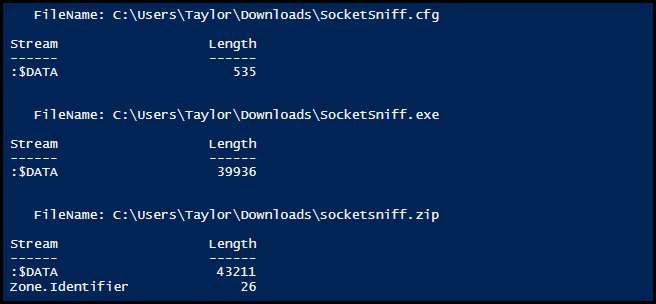
Näet luettelon viimeisen tiedoston, sillä on ylimääräinen tietovirta nimeltään Zone.Identifier, siitä puhumme. Kun avaat tiedoston Windowsissa, se tarkistaa tämän erityisen tietovirran ja käynnistää SmartScreenin, jos sellainen on olemassa. Todellisessa geek-tyylissä päätimme kurkistaa datavirran sisään nähdäksesi, mitä tietoja sillä oli.
Get-Item -Path C: \ Users \ Taylor \ Downloads \ socketsniff.zip -Stream Zone * | Get-sisältö
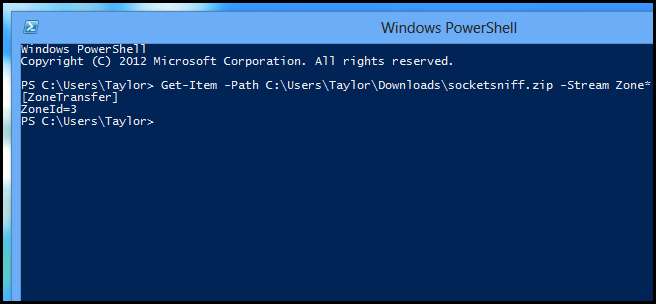
Vaikka se ei ehkä tarkoita mitään meille, se sai meidät varmasti miettimään, miten voimme kiertää SmartScreenin.
SmartScreenin kiertäminen Windows 8: ssa
Ensimmäinen tapa kiertää sitä on käyttöliittymä, jos sinulla on tiedosto, jolla on Zone.Identifier-tietovirta, voit helposti poistaa sen eston tiedoston ominaisuuksista. Napsauta vain hiiren kakkospainikkeella tiedostoa ja avaa sen ominaisuudet pikavalikosta ja napsauta sitten Poista esto -painiketta, joten nyt kun avaat tiedoston, SmartScreen ei käynnisty.
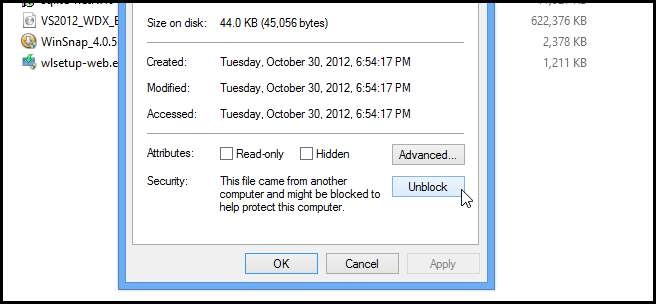
Voit myös käyttää uutta eston estotiedoston cmdlet-tiedostoa PowerShell 3: ssa, joka on komento, joka vastaa avauspainikkeen napsauttamista.
$ Files = Get-ChildItem -Path C: \ Users \ Taylor \ Downloads
foreach ($ tiedosto $ tiedostoissa)
{
Unblock-File –Path $ File.Fullname
}
Viimeinen tapa kiertää SmartScreen on yksinkertaisesti lisätä ladattava verkkosivusto intranet-vyöhykkeelle Internet Explorerissa.
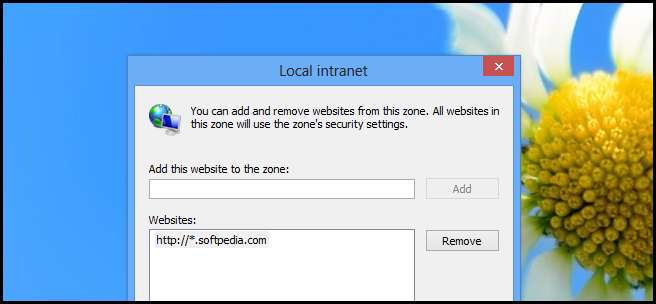
Tietenkään suosittelemme, ettet koskaan tee sitä, koska kyseinen vyöhyke on varattu intranet-sivustoille, ja se jättää sinut haavoittuvaksi luettelossa olevilta sivustoilta peräisin oleville haittaohjelmille, ja jätän sinulle tämän komentosarjan etsimään tiedostoja tietokoneeltasi ovat peräisin Internet-vyöhykkeeltä.
$ Files = Get-ChildItem -Path C: \ Users \ Taylor \ Downloads
foreach ($ tiedosto $ tiedostoissa)
{
Get-Item $ File.FullName -Stream * | % {if($_.Stream -like “Zone*”){$File.Name}}
}
Siinä kaikki.






